画像情報処理を行う為の前処理について
画像情報処理において、前処理は、モデルの性能や収束速度に大きな影響を与え、画像データをモデルに適した形に変換する重要なステップとなる。以下に、画像情報処理のための前処理手法について述べる。
リサイズとクロッピング
画像情報処理におけるリサイズとクロッピングは、画像データをモデルへの入力に適した形に変換するための重要な前処理手法であり、画像の解像度を変更することで、計算コストを削減することができ、モデルへの入力サイズを統一するために画像をクロッピングすることがある。以下に、それぞれの手法について述べる。
<リサイズ>
リサイズは、画像の解像度を変更する手法で、これは、計算コストの削減やモデルへの統一された入力サイズの提供のために行われる。主なリサイズ手法には次のようなものがある。
指定されたサイズにリサイズ:
画像を指定されたサイズにリサイズする。これにより、モデルの入力サイズを統一することができる。
from PIL import Image
import torchvision.transforms as transforms
# 画像の読み込み
image = Image.open("example.jpg")
# サイズ指定でリサイズ
resized_image = transforms.Resize((224, 224))(image)アスペクト比を維持したままリサイズ:
アスペクト比を維持したまま、指定された幅または高さに合わせてリサイズする。
from PIL import Image
import torchvision.transforms as transforms
# 画像の読み込み
image = Image.open("example.jpg")
# 幅を指定してアスペクト比を維持してリサイズ
resized_image = transforms.Resize((224, 0))(image)<クロッピング(Cropping)>
クロッピングは、画像から指定された領域を切り出す手法となる。これにより、画像内の興味領域を抽出することができる。主なクロッピング手法には次のようなものがある。
ランダムクロッピング:
画像からランダムな位置で指定されたサイズの領域をクロップする。これはデータ拡張の一環として使われる。
from PIL import Image
import torchvision.transforms as transforms
# 画像の読み込み
image = Image.open("example.jpg")
# ランダムクロッピング
random_crop = transforms.RandomCrop((100, 100))(image)中央クロッピング:
画像の中央から指定されたサイズの領域をクロップする。
from PIL import Image
import torchvision.transforms as transforms
# 画像の読み込み
image = Image.open("example.jpg")
# 中央クロッピング
center_crop = transforms.CenterCrop((100, 100))(image)これらのリサイズとクロッピングの手法は、画像データをモデルへの適切な入力形式に変換する際に頻繁に使用されるものであり、データセットやモデルの特定の要件に合わせて、適切なリサイズとクロッピングの手法を選択することが重要となる。
正規化(Normalization)
画像情報処理において正規化(Normalization)は、画像のピクセル値を正規化することで、学習プロセスを安定化させ、通常、ピクセル値を0から1の範囲にスケーリングするか、平均が0、標準偏差が1になるように変換する手法となる。正規化はモデルの収束を助け、学習プロセスを効率化させる役割がある。以下に、正規化の手法とその実装例を示す。
[0, 1] にスケーリング:
画像のピクセル値を0から1の範囲にスケーリングする。これは、一般的に深層学習モデルにおいて効果的な正規化手法の一つとなる。
from PIL import Image
import torchvision.transforms as transforms
# 画像の読み込み
image = Image.open("example.jpg")
# [0, 1] にスケーリング
normalize = transforms.Normalize(mean=[0.5, 0.5, 0.5], std=[0.5, 0.5, 0.5])
normalized_image = transforms.ToTensor()(image)
normalized_image = normalize(normalized_image)平均が0、標準偏差が1になるように正規化:
ピクセル値を平均が0、標準偏差が1になるように変換する。これにより、データの中心化が行われる。
from PIL import Image
import torchvision.transforms as transforms
# 画像の読み込み
image = Image.open("example.jpg")
# 平均が0、標準偏差が1になるように正規化
normalize = transforms.Normalize(mean=[0.485, 0.456, 0.406], std=[0.229, 0.224, 0.225])
normalized_image = transforms.ToTensor()(image)
normalized_image = normalize(normalized_image)これらの正規化手法は、画像データの値域を制約し、モデルが学習しやすくする効果がある。特に、異なる画像間でのピクセル値のスケールが統一されるため、学習プロセスが安定化し、収束が効果的に進むことが期待される。
平均値の引き算
平均値の引き算は、画像データのピクセル値から平均値を引く処理を指し、これにより、データの中心化が行われ、モデルが収束しやすくなり学習が効率化する。通常、RGB画像の場合は各チャンネルごとに平均値を引き算する。以下に、平均値の引き算の手法とその実装例を示す。
平均値の引き算:
ピクセル値から平均値を引くことにより、画像データの中心化が行われる。中心化により、モデルがデータの特徴を学びやすくなる。
from PIL import Image
import torchvision.transforms as transforms
# 画像の読み込み
image = Image.open("example.jpg")
# 平均値の引き算
mean_subtraction = transforms.Normalize(mean=[-0.485, -0.456, -0.406], std=[1, 1, 1])
normalized_image = transforms.ToTensor()(image)
normalized_image = mean_subtraction(normalized_image)上記の例では、平均値の引き算をtransforms.Normalizeを使用して行っている。ここで使用している平均値は、ImageNetデータセットでよく使用される値で、これにより、画像データのRGBチャンネルごとに平均値が引かれ、画像がモデルに適した形に前処理される。
この手法は一般的に、モデルが訓練されたデータセットの統計情報に合わせて画像を前処理するために使用され、データセットによっては、異なる平均値を使用することがある。
データ拡張(Data Augmentation)
データ拡張(Data Augmentation)は、訓練データを増やすために画像に対してランダムな変換を適用する手法となる。れには、回転、反転、ズームイン/アウト、明るさの変更などが含まれ、モデルの汎化性能を向上させ、過学習を軽減するために広く利用されている。以下に、データ拡張の一般的な手法について述べる。
データ拡張の手法:
- ランダムな回転(Random Rotation): 画像をランダムな角度で回転させる。
- ランダムな水平フリップ(Random Horizontal Flip): 画像をランダムに水平に反転させる。
- ランダムな垂直フリップ(Random Vertical Flip): 画像をランダムに垂直に反転させる。
- ランダムなズーム(Random Zoom): 画像をランダムに拡大または縮小する。
- ランダムな明るさ変換(Random Brightness): 画像の明るさをランダムに変化させる。
- ランダムなコントラスト変換(Random Contrast): 画像のコントラストをランダムに変化させる。
- ランダムな色調変換(Random Hue): 画像の色調をランダムに変化させる。
データ拡張の実装例:
以下に、PyTorchを使用したデータ拡張の実装例を示す。
import torchvision.transforms as transforms
from PIL import Image
# 画像の読み込み
image = Image.open("example.jpg")
# データ拡張の定義
data_transform = transforms.Compose([
transforms.RandomRotation(degrees=15),
transforms.RandomHorizontalFlip(),
transforms.RandomVerticalFlip(),
transforms.RandomResizedCrop(size=(224, 224), scale=(0.8, 1.0)),
transforms.ColorJitter(brightness=0.2, contrast=0.2, saturation=0.2, hue=0.2),
])
# データ拡張の適用
augmented_image = data_transform(image)上記の例では、ランダムな回転、水平フリップ、垂直フリップ、ランダムなリサイズとクロッピング、ランダムな色の明るさ、コントラスト、彩度、色相の変化を行っている。これらの変換は、学習データを多様化させ、モデルの汎化性能を向上させるのに役立つ。データ拡張の手法はタスクやデータセットによって調整することがある。
色空間変換
色空間変換は、画像のピクセルの色情報を、RGB以外の色空間(例: グレースケール、HSV)に変換する処理を指し、これは、画像処理やコンピュータビジョンのタスクにおいて、色情報が不要であったり、特定の色情報が重要である場合や、異なるカラースペースでの処理が有益な場合に使用される。以下にいくつかの一般的な色空間変換について述べる。
グレースケール変換:
グレースケール変換は、画像を白黒に変換する。これは、画像が色情報よりも輝度情報に焦点を当てる場合に役立つ。
from PIL import Image
import torchvision.transforms as transforms
# 画像の読み込み
image = Image.open("example.jpg")
# グレースケール変換
grayscale_transform = transforms.Grayscale()
grayscale_image = grayscale_transform(image)HSV変換:
HSV(Hue, Saturation, Value)変換は、色相、彩度、明度の3つの要素に基づいて画像を表現するカラースペースとなる。彩度や明度の変更が必要な場合に使用される。
from PIL import Image
import colorsys
# 画像の読み込み
image = Image.open("example.jpg")
# HSV変換
hsv_image = image.convert("HSV")
# Hue, Saturation, Valueの取得
h, s, v = hsv_image.split()LAB変換:
LAB変換は、色情報を明度(L)、a軸(緑からマゼンタ)、b軸(青から黄)の3つの成分に分割するものとなる。色の変更が重要な場合に使用される。
from PIL import Image
import cv2
import numpy as np
# 画像の読み込み
image = Image.open("example.jpg")
# OpenCVを使用したRGBからLABへの変換
image_np = np.array(image)
lab_image = cv2.cvtColor(image_np, cv2.COLOR_RGB2LAB)これらの例では、PIL(Python Imaging Library)やOpenCVを使用して色空間変換を行っている。タスクや特定の要件に基づいて、適切な色空間変換を選択することが重要となる。
ノイズの除去
画像情報の前処理において、ノイズは、画像データが不正確であるか、または不要な情報を含んでいる場合に発生し、ノイズ除去は画像から不要なノイズを取り除く重要なステップとなる。以下に、ノイズ除去の一般的な手法について述べる。
平滑化フィルタ:
平滑化フィルタは、画像の各ピクセルを周辺のピクセルと平均化することによって、ノイズを取り除く手法となる。代表的な平滑化フィルタには、ガウシアンフィルタやメディアンフィルタがある。
ガウシアンフィルタ:
from PIL import Image
from scipy.ndimage import gaussian_filter
# 画像の読み込み
image = Image.open("example.jpg")
# ガウシアンフィルタを適用
smoothed_image = gaussian_filter(image, sigma=1)メディアンフィルタ:
from PIL import ImageFilter
# 画像の読み込み
image = Image.open("example.jpg")
# メディアンフィルタを適用
smoothed_image = image.filter(ImageFilter.MedianFilter(size=3))ウェーブレット変換:
ウェーブレット変換は、画像を周波数成分に分解する手法で、ノイズを特定の周波数帯域で取り除くことができる。
import cv2
import numpy as np
# 画像の読み込み
image = cv2.imread("example.jpg", cv2.IMREAD_GRAYSCALE)
# ウェーブレット変換
coeffs = cv2.dwt2(image, 'bior1.3')
cA, (cH, cV, cD) = coeffs
# ノイズを取り除いた画像
denoised_image = cv2.idwt2((cA * 0, (cH, cV, cD)), 'bior1.3')Non-local Means Denoising:
非局所平均除去は、画像の各ピクセルを他のピクセルと比較し、似ている領域の平均を使ってノイズを取り除く手法となる。
from skimage.restoration import denoise_nl_means
# 画像の読み込み
image = cv2.imread("example.jpg", cv2.IMREAD_GRAYSCALE)
# 非局所平均除去を適用
denoised_image = denoise_nl_means(image, h=0.8)これらの手法は、異なるタイプのノイズや画像によって効果が異なり、適切なノイズ除去手法の選択は、具体的な問題や要件に依存する。
エッジ検出
エッジ検出は、画像中の物体や構造の境界(エッジ)を検出するための画像処理手法であり、エッジ情報を強調して物体の形状を捉え、物体検出やセグメンテーションなどの高度なタスクの前処理ステップとして利用されているものとなる。以下に、エッジ検出の一般的な手法について述べる。
Sobelフィルタ:
Sobelフィルタは、画像の勾配を計算してエッジを検出するフィルタで、X軸方向とY軸方向の勾配をそれぞれ計算し、これらを組み合わせてエッジを検出するものとなる。
import cv2
import numpy as np
# 画像の読み込み
image = cv2.imread("example.jpg", cv2.IMREAD_GRAYSCALE)
# Sobelフィルタを適用
sobel_x = cv2.Sobel(image, cv2.CV_64F, 1, 0, ksize=3)
sobel_y = cv2.Sobel(image, cv2.CV_64F, 0, 1, ksize=3)
# エッジの強度を計算
edge_intensity = np.sqrt(sobel_x**2 + sobel_y**2)
# エッジ画像を0から255の範囲に正規化
normalized_edge = cv2.normalize(edge_intensity, None, 0, 255, cv2.NORM_MINMAX).astype(np.uint8)Cannyエッジ検出:
Cannyエッジ検出は、多段階のアルゴリズムを使用してエッジを検出するものとなる。これには、ガウシアンフィルタによる平滑化、勾配の計算、非最大抑制、ヒステリシスしきい値処理などが含まれる。
import cv2
# 画像の読み込み
image = cv2.imread("example.jpg", cv2.IMREAD_GRAYSCALE)
# Cannyエッジ検出を適用
edges = cv2.Canny(image, 50, 150)Laplacianフィルタ:
Laplacianフィルタは、画像の二階微分を計算してエッジを検出し、エッジの変化を捉えるのに有用な手法となる。
import cv2
# 画像の読み込み
image = cv2.imread("example.jpg", cv2.IMREAD_GRAYSCALE)
# Laplacianフィルタを適用
laplacian = cv2.Laplacian(image, cv2.CV_64F)
# エッジ画像を0から255の範囲に正規化
normalized_laplacian = cv2.normalize(laplacian, None, 0, 255, cv2.NORM_MINMAX).astype(np.uint8)これらの手法は、エッジ検出の基本的な手法であり、特定のタスクによってはこれらの手法を組み合わせて使用することがあり、タスクの要件や画像データの特性によって選択する手法は異なってくる。
特定のタスクに特有の前処理
特定のタスクに特有の前処理は、モデルの入力データをタスクに適した形に整え、モデルの学習や推論を向上させるために行われる。これは例えば、物体検出の場合には領域提案ネットワーク(RPN)によって生成された領域に対してクロッピングやサイズ変更のようにものになる。以下に、一部のタスクに特有の前処理手法について述べる。
1. 物体検出:
物体検出タスクでは、通常、画像内の物体の位置とクラスを特定する必要があり、一般的な前処理手法には次のようなものがある。
- アンカーボックスの生成: 物体検出モデルでは、アンカーボックス(Anchor boxes)を使用して物体の位置を予測する。アンカーボックスは、画像内の候補領域を表す。アンカーボックスの詳細は”物体検出におけるアンカーボックスの概要と関連アルゴリズム及び実装例について“を参照のこと。
- データ拡張: 訓練データにランダムなクロップ、回転、フリップなどのデータ拡張を適用し、モデルの汎化性能を向上させる。
2. イメージセグメンテーション:
イメージセグメンテーションでは、画像内の各ピクセルを異なる物体クラスに割り当てる。特有の前処理には次のようなものがある。
- マスク生成: 各画像に対して、物体の領域を示すセグメンテーションマスクを生成する。
- サイズの統一: 入力画像のサイズを統一することで、モデルへの入力を容易にする。
3. 顔検出:
顔検出は、画像内の顔を検出するタスクで、顔認識や監視などに使用される。
- 顔の正規化: 顔検出モデルへの入力として、顔を中央に配置し、特定のサイズに正規化する。
- データ拡張: トレーニングデータに対して、ランダムなクロップやフリップを適用してモデルの性能を向上させる。
参考情報と参考図書
画像情報処理の詳細に関しては”画像情報処理技術“を参照のこと。
参考図書としては”

“

“

“

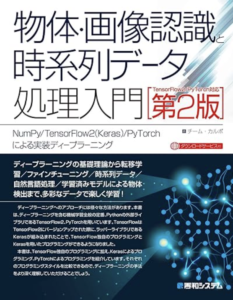

コメント
[…] 画像情報処理を行う為の前処理について […]